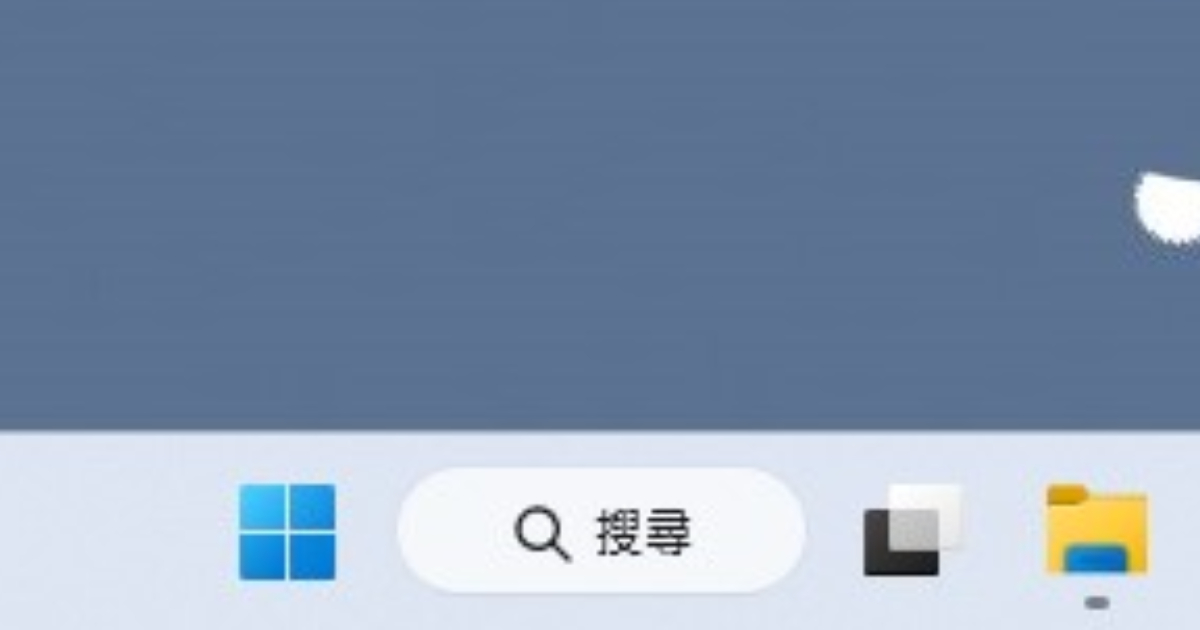
在 Windows 11更新至22H2版本之後,微軟將工作列上的搜尋功能進行了修改,過去僅顯示單一圖示的選項遭到移除,搜尋框變成了固定樣式。雖然說 Windows 的搜尋功能相當方便,但若覺得這個全新的搜尋框設計有些礙眼,甚至會到擠壓工作列上,其他軟體圖示的顯示空間,那麼不妨將搜尋框直接關閉,把習慣改為從開始選單執行搜尋任務。
步驟1.更新到 Windows 11的22H2版本之後,工作列上的「搜尋」將一律被改為搜尋框,比起過往的單一圖示更佔空間。
步驟2.若要關閉工作列上的搜尋框,首先在 Windows 圖示上按滑鼠右鍵,並且找到「設定」。
步驟3.開啟「設定」App 後,於畫面的左邊欄點擊「個人化」。
步驟4.接著於右邊的選項卡中,找到「工作列」並點入。
步驟5.將「工作列項目」區塊的搜尋開關,從「開啟」改為「關閉」,工作列上的搜尋功能即會消失。
步驟6.搜尋列關閉後,若想要快速存取搜尋功能,建議可改從開始選單最上方的位置,輸入關鍵字後進行搜尋,其效果完全相同。

本文同步刊載於PC home雜誌想看小編精選的3C科技情報&實用評測文,快來加入《T客邦》LINE@
歡迎加入PC home雜誌粉絲團!

請注意!留言要自負法律責任,相關案例層出不窮,請慎重發文!